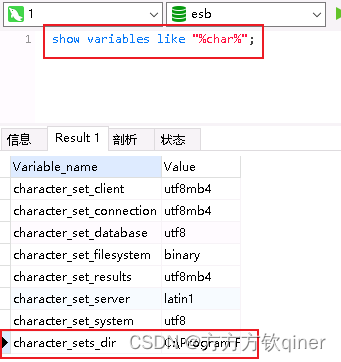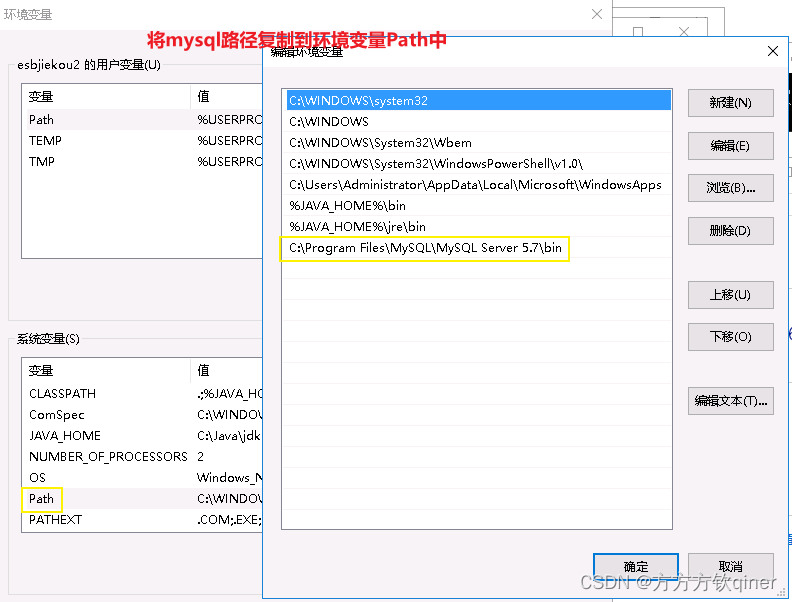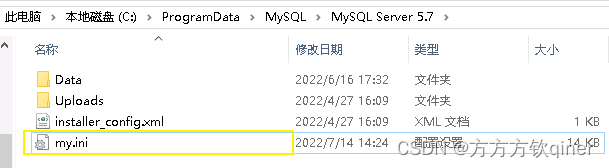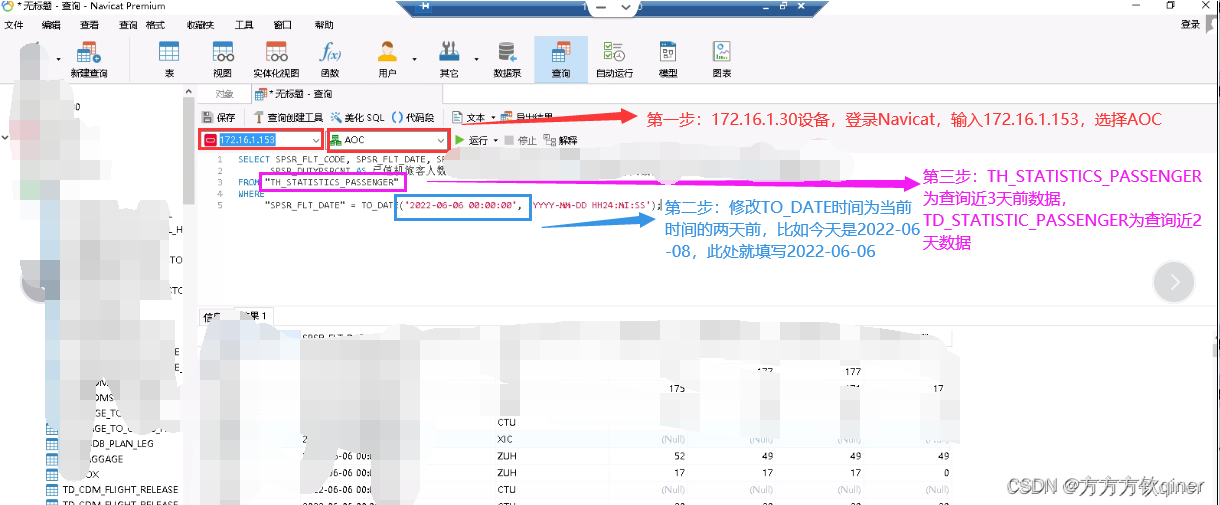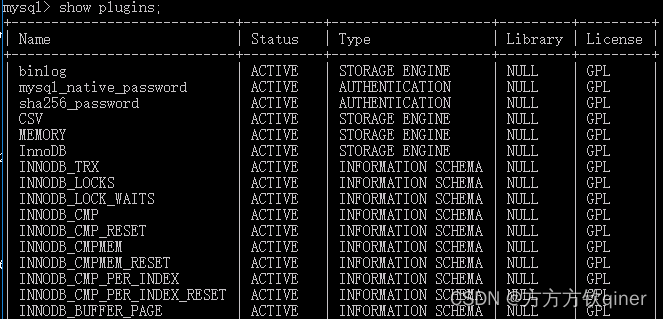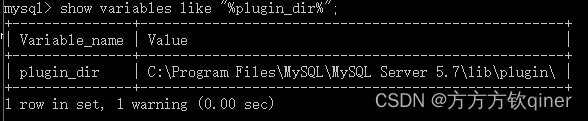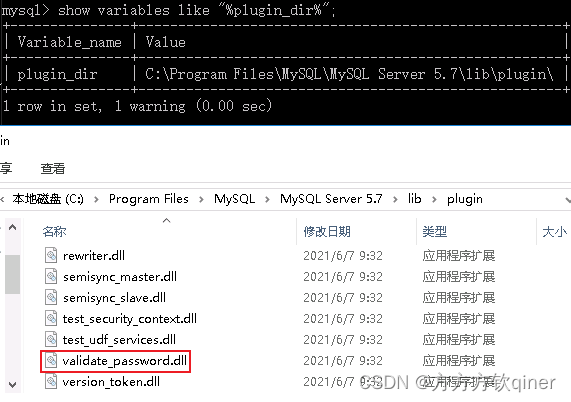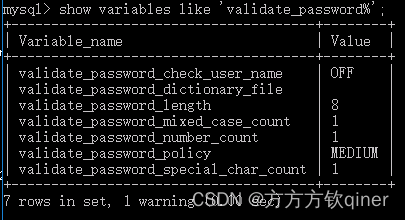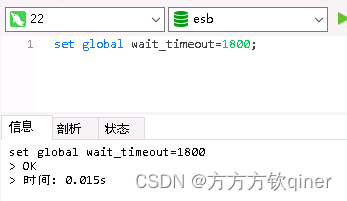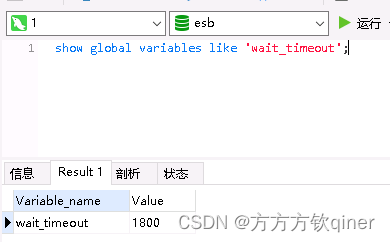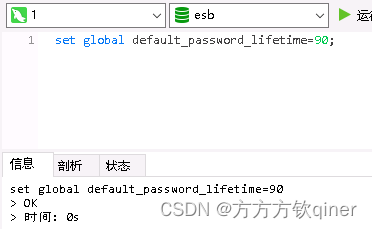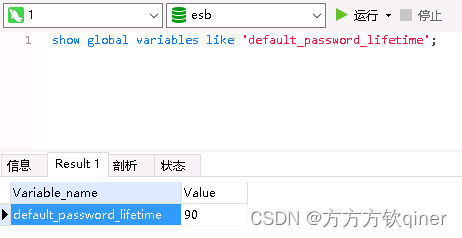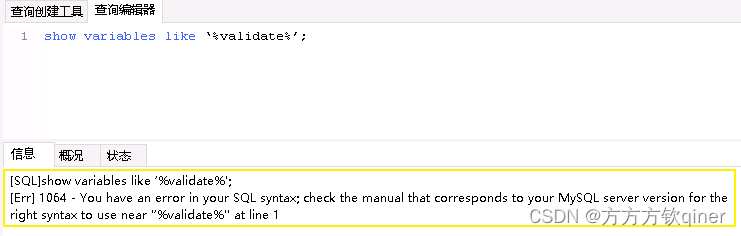安装软件→登录软件→查看→增加
Oracle
专业名词
数据库实例介绍
数据库实例(instance)是一组用于管理数据库文件的内存结构。
数据库是一组位于磁盘上的物理文件,通过 CREATE DATABASE 语句创建。实例管理相关的数据,并且为数据库用户提供服务。
每个正在运行的 Oracle 数据库至少与一个实例相关联。因为实例存在于内存中,而数据库存在磁盘上,所以实例可以独立于数据库存在,数据库也可以独立于实例存在。
安装软件
登录软件
1、在oracle服务端登录oracle的方法
oracle的登录工具是sqlplus。安装了oracle服务端,默认是会将服务端和客户端的登录工具sqlplus都安装的。
(1)管理员登录
$ sqlplus / as sysdba
在这里不需要输入密码,因为在安装oracle时,oracle的管理员用于就是当前登录的用户。
(2)scott用户登录
$ sqlplus scott/123 //不指定实例
$ sqlplus scott/123@orcl //指定实例
scott是在安装oracle时就开启的用户,其密码为123。
2、在oracle客户端登录orale的方法
(1)原始的登录方法
sqlplus scott/123@//192.168.94.133/orcl //192.168.94.133是服务端的IP地址
(2)修改配置文件后的登录方法
sqlplus scott/123@orcl_133
操作
查看
导出数据
例1:exp导出数据以dmp格式的文件保存,命令符如下:
D:appAdministratorproduct11.1.0db_1BIN>exp scott/tiger@orcl file=D:database.dmp;
执行完成之后就可以完成数据的导出需求。
例子2:expdp导出数据库命令:
expdp system/pwd directory=dmpdir dumpfile=aoc.dmp logfile=aoc.log schemas=aoc compression=all
说明:导出导入的文件均在dmpdir所指向的目录下(可通过select * from dba_directories查看,确认directory所指向的目录)
PS:exp和expdp的区别可以看说明
例3:
expdp system/Naomsdb20! directory=dmpdir dumpfile=DB_FULL_%DATE:0,4%%DATE:5,2%%DATE:~8,2%.dmp logfile=DB_FULL_%DATE:0,4%%DATE:5,2%%DATE:~8,2%.log full=y COMPRESSION=ALL
疑问:语句中的%代表什么意思
导入数据
imp导入数据到oracle数据库中,命令符如下:
例1:
D:appAdministratorproduct11.1.0db_1BIN>imp scott/tiger@orcl file=D:database.dmp;
例2:
impdp system/pwd directory=dmpdir dumpfile=aoc.dmp logfile=aoc_imp.log schemas=aoc TABLE_EXISTS_ACTION=REPLACE
注:导出的文件放到导入的目录里才能执行导入(过select * from dba_directories查看,确认directory所指向的目录)。
说明:TABLE_EXISTS_ACTION=REPLACE表示对已存在表进行替换。
更改
Mysql
访问
使用Navicat Premium访问
操作见https://blog.csdn.net/Yangchenju/article/details/
使用cmd访问
mysql加入cmd
第一步:查询mysql路径
第二步:
第三步:
配置
运用
查
安全
安装validate_password_policy插件
第一步:查询是否安装了该插件;
2、若没有安装,则到mysql插件目录位置进行安装
Navicat Premium 11.1.17激活
以看到mysql自带validate_password插件只是没有安装
3、执行安装命令
4、查看安装结果
安装其他插件可参照上述步骤,如
设置登录失败处理功能
问题
今天的文章
Navicat Premium 11.1.17激活(数据-数据库)分享到此就结束了,感谢您的阅读。
版权声明:本文内容由互联网用户自发贡献,该文观点仅代表作者本人。本站仅提供信息存储空间服务,不拥有所有权,不承担相关法律责任。如发现本站有涉嫌侵权/违法违规的内容, 请发送邮件至 举报,一经查实,本站将立刻删除。
如需转载请保留出处:https://bianchenghao.cn/112815.html